3 herramientas para convertir MP2 a MP4 fácilmente
MP2 es uno de los mejores formatos de archivos de audio que puede utilizar para la transmisión de radio y televisión. Incluso puede ofrecer una buena calidad, lo que lo convierte en un archivo ideal. Sin embargo, este formato de archivo contiene un tamaño de archivo mayor en comparación con otros formatos de audio. Tampoco es adecuado para la edición de audio, ya que puede mostrar limitaciones. Por lo tanto, supongamos que desea disfrutar del uso del formato en varios aspectos, como editar, escuchar y evitar problemas de compatibilidad. En ese caso, es mejor convertir su archivo al formato más excelente, como MP4. Si desea aprender a usar el formato sin problemas, Conversión de MP2 a MP4 Procedimiento que puede seguir, estamos aquí para guiarlo. Conocerá las mejores y más efectivas formas de convertir su archivo MP2 a formato MP4 de manera excepcional.
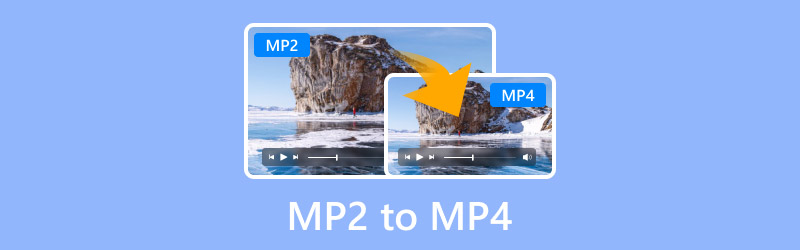
CONTENIDO DE PÁGINA
Parte 1. ¿Qué son los formatos MP2 y MP4?
MP2 El formato se utiliza habitualmente para la transmisión de televisión y audio. Es uno de los formatos de archivos de audio dominantes que puede proporcionar una buena calidad de audio y una mayor resistencia a los errores. También es un formato de compresión con pérdida que fue diseñado como parte del estándar MPEG-1.
MP4 es un contenedor que puede almacenar contenido de audio y video. Puede ofrecer una gran calidad que puede generar una gran experiencia de visualización y escucha. Además, contiene un tamaño de archivo más pequeño en comparación con MP2. Además de eso, MP4 es el formato/contenedor más utilizado en casi todos los reproductores multimedia y otras plataformas. Con eso, puede esperar que no encontrará ningún problema de compatibilidad al usar MP4.
¿Por qué convertir MP2 a MP4?
Como hemos mencionado, el formato MP2 es perfecto para la radiodifusión y la televisión. Sin embargo, el archivo contiene un gran tamaño de archivo. También es un archivo inadecuado si desea editar su audio. También tiene una calidad inferior en comparación con el formato MP4. Por lo tanto, si desea superar todas sus desventajas, la mejor solución es convertir su formato MP2 a MP4. El contenedor MP4 puede ofrecer un tamaño de archivo más pequeño y una calidad excelente y es perfecto para la edición de audio. Incluso puede reproducir el archivo en varias plataformas en comparación con el formato MP2. Por eso, debe considerar cambiar los formatos MP2 a MP4.
Parte 2. Cómo convertir MP2 a MP4 con Vidmore Video Converter
Uno de los mejores convertidores de MP2 que puedes usar en Windows y Mac es Convertidor de video Vidmore. Con su función principal, que es Converter, puedes transcodificar tu formato MP2 a un archivo MP4. Además, puedes navegar por todas las funciones fácilmente ya que su interfaz principal tiene un aspecto sencillo. Además, puedes convertir varios archivos MP2 a la vez, por lo que puedes obtener tantos archivos MP4 como puedas durante el proceso de conversión. Además de convertir, también puedes ajustar algunos parámetros desde la configuración de Salida. Puedes ajustar la frecuencia de muestreo, el canal, la tasa de bits, el codificador y más. Además, también puedes convertir tu archivo a más de 200 formatos, como MKV, AVI, MOV, WMV, MP3, FLAC, AAC y más.
Caracteristicas
- Convierte MP2 a MP4 con gran calidad.
- Ofrece un proceso de conversión ultrarrápido.
- Es capaz de proporcionar funciones de edición básicas.
- El software puede modificar algunas configuraciones de salida del archivo.
- El proceso de conversión por lotes está disponible.
Siga los sencillos métodos que se indican a continuación para convertir de forma eficaz el formato MP2 al convertidor MP4.
Paso 1. Acceda a Vidmore Video Converter y ejecútelo después del proceso de instalación.
Paso 2. Ve a la Convertidor menú y haga clic en el Agregar archivos para agregar el archivo MP2 que desea convertir.
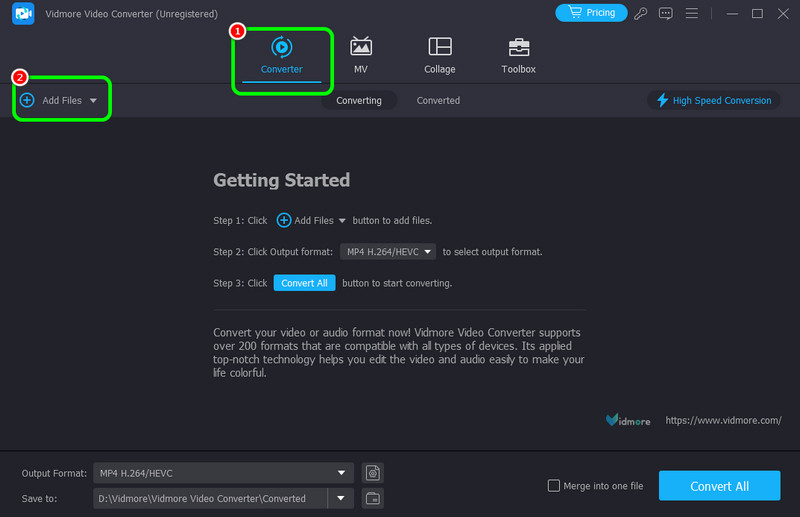
Paso 3. Después de eso, proceda al Formatos de salida y selecciona el formato MP4. Si deseas elegir la calidad que prefieras, puedes hacerlo.
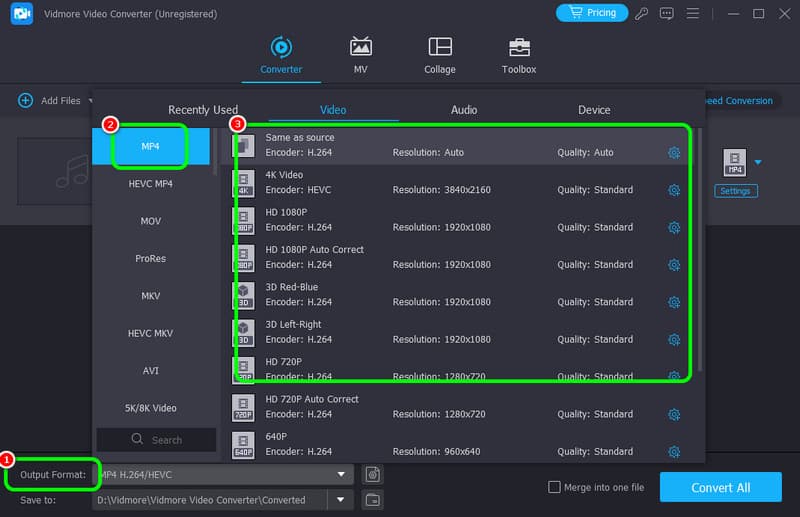
Paso 4. Para comenzar a convertir su MP2 a MP4, haga clic en el botón Convertir todo botón de abajo. Una vez hecho esto, ya podrás reproducir el archivo convertido en tu computadora.
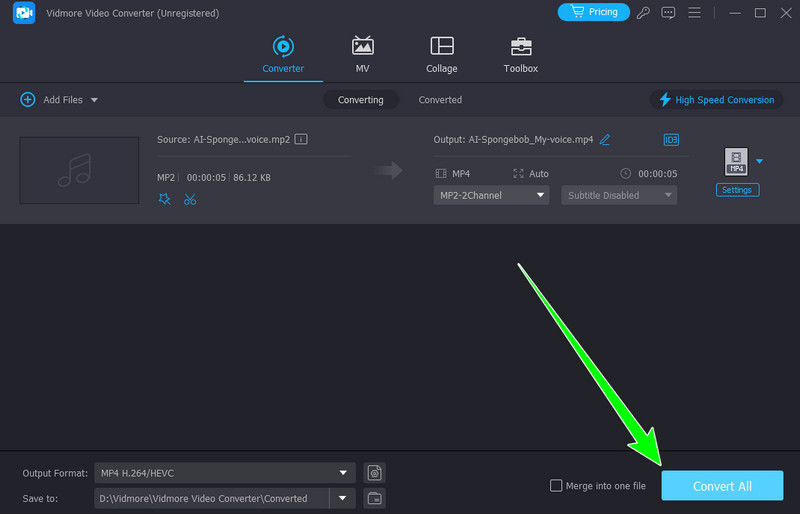
Podemos concluir que Vidmore Video Converter es uno de los convertidores más potentes a los que puede acceder para convertir su archivo MP2 al formato MP4. Incluso puede utilizar este software para convertir varios archivos MP2, lo que lo hace más cómodo para los usuarios. Por lo tanto, le sugerimos que utilice este programa si desea convertir sus archivos con éxito.
Parte 3. Convertir MP2 a MP4 en el medio
Si desea aprender a convertir MP2 a MP4 en línea, puede utilizar la herramienta Media. Este convertidor en línea puede ayudarlo a obtener su formato de salida preferido con un método simple. Incluso puede acceder a la función de conversión por lotes para transformar más de dos archivos de una sola vez. También es perfecto si desea ajustar y editar la frecuencia de muestreo, la tasa de bits y otros parámetros importantes del archivo. Por lo tanto, Media no solo es un excelente convertidor, sino también un programa confiable. editor de audio en línea.
Caracteristicas
- Convierte MP2 a MP4 y más de 40 formatos digitales.
- Proceso de conversión rápido.
- Ajustar varios parámetros de archivo.
Si desea utilizar esta herramienta en línea para convertir sus archivos, consulte los métodos a continuación.
Paso 1. Ve a la Medio.io sitio web y comience a agregar el MP2 archivo pulsando el botón Más.
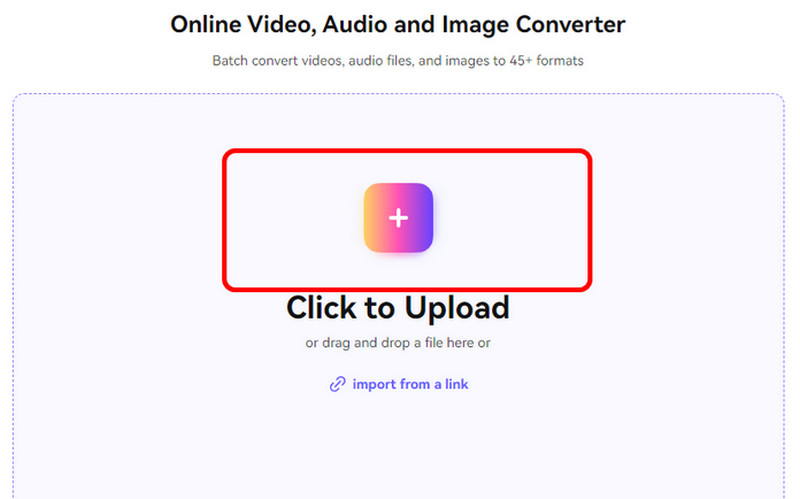
Paso 2. Después de eso, puedes comenzar a buscar y seleccionar el MP4 desde la opción Convertir a.
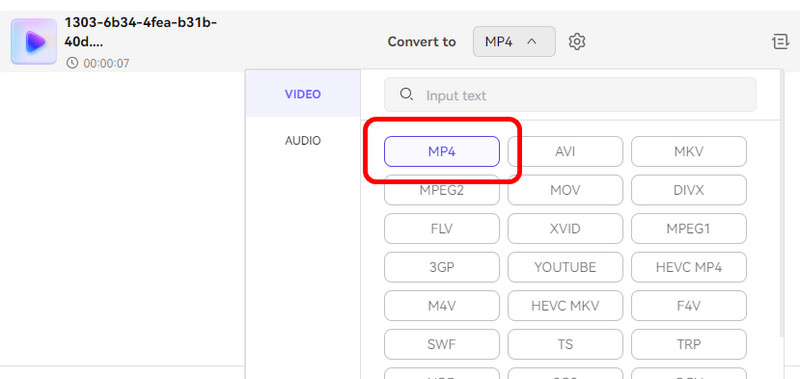
Paso 3. Para el último proceso, haga clic en el Convertir todo para iniciar el proceso de conversión.
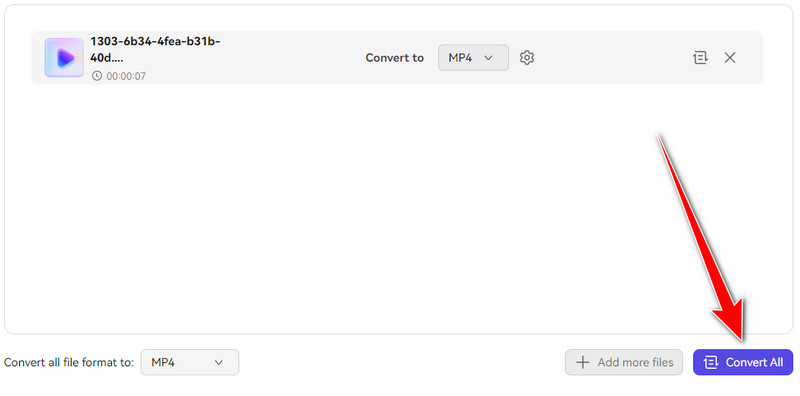
Al convertir MP2 a MP4 en línea, podemos confiar en Media para obtener el resultado deseado. Tiene un proceso de conversión eficaz y un diseño comprensible, lo que lo convierte en una herramienta increíble. Sin embargo, dado que es un convertidor en línea, debe considerar tener un buen acceso a Internet. Tener una mala conexión no le permitirá un proceso de conversión fluido.
Parte 4. Convierta MP2 a MP4 con MP4.to
MP4.a es uno de los convertidores en línea que puedes utilizar para convertir tu archivo MP2 al formato MP4. Tiene un procedimiento de conversión simple y es capaz de convertir múltiples archivos. Aparte de eso, puedes acceder a esta herramienta en casi todas las plataformas web. Sin embargo, hay algunos inconvenientes que debes tener en cuenta. Pueden aparecer varios anuncios en la pantalla, lo que puede molestarte durante el proceso. Además, hay ocasiones en las que la herramienta muestra algunos errores después del proceso de conversión.
Caracteristicas
- Convierte varios archivos de vídeo y audio.
- La herramienta tiene un proceso de carga y conversión rápido.
- Puede soportar una amplia gama de formatos.
Si desea aprender el proceso de conversión, consulte los pasos a continuación utilizando este convertidor gratuito de MP2 a MP4.
Paso 1. Ir al sitio web principal de MP4.aTambién puedes escribir Convierte MP2 a MP4 en MP4.to para proceder a la página web principal de conversión.
Paso 2. Haga clic en el Seleccione sus archivos Botón para agregar los archivos MP2 desde su computadora. Puede agregar más de dos archivos MP2 para el proceso de conversión por lotes.
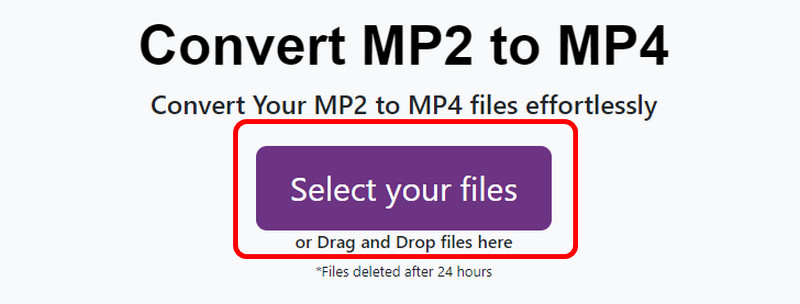
Paso 3. Después de eso, haga clic en el Convertir archivos Botón para comenzar a transformar su formato MP2 a MP4.
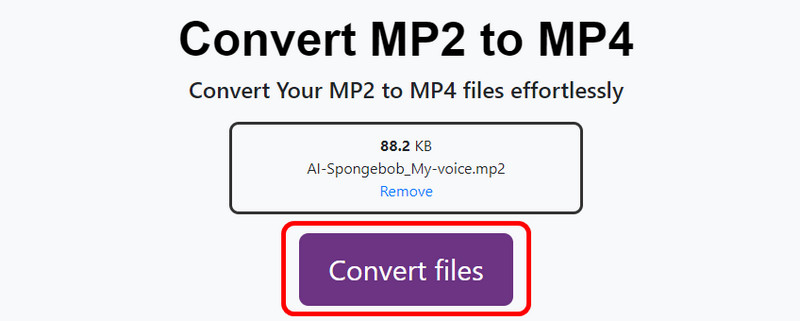
Esta herramienta es buena para convertir varios archivos, especialmente MP2 a MP4. Puede brindarle los resultados que necesita después del procedimiento. Con eso, ya puede reproducir su archivo convertido en su computadora. Reproductor Mp4 y otros reproductores multimedia. Sin embargo, hay ocasiones en las que se muestra un resultado de error cada vez que hace clic en el botón Convertir archivos. Por lo tanto, si se produce el error, puede intentar utilizar los métodos que hemos mencionado en la parte anterior.
Conclusión
¿Buscas el mejor proceso de conversión de MP2 a MP4? Entonces debes leer todo el contenido de esta publicación. Contiene métodos en línea y fuera de línea que puedes seguir para obtener el resultado deseado. Además, si quieres convertir de manera perfecta y sin problemas tu MP2 a MP4 sin conexión, lo mejor sería acceder a Vidmore Video Converter. Puedes usar su función de conversión fácilmente, ya que tiene una interfaz sencilla y un proceso de conversión rápido, lo que lo convierte en uno de los mejores convertidores.


